Oggi Android è diventato uno dei principali sistemi operativi per smartphone.Oggi, vari gadget Android dominano il mercato.
Per mantenere la sua tradizione, Android ha lavorato duramente per fornire agli utenti strumenti puliti e ad alte prestazioni.Tuttavia, se usato frequentemente, gli utenti si lamenteranno del fatto che il telefono Android rallenterà nel tempo, specialmente negli ultimiAndroid Dopo che il sistema operativo ha aggiornato il dispositivo, funziona molto lentamente.
Ci sono diversi motivi per cui gli smartphone diventano lenti.Un amico che ha seguito e testato gli smartphone per più di un decennio ha dichiarato: "Nel tempo, la ragione principale del rallentamento dei telefoni cellulari è che gli aggiornamenti del sistema operativo spesso lasciano indietro l'hardware più vecchio".
Vari motivi possono rallentare la velocità dello smartphone, come l'esecuzione di troppe applicazioni o programmi, spazio di archiviazione insufficiente, utilizzo di un sistema operativo obsoleto, invecchiamento della batteria, ecc.Se ti accorgi che le prestazioni del tuo telefono Android sono "diminuite", ecco 10 consigli utili che possono migliorare immediatamente le prestazioni del tuo telefono Android.
Contenuti
- 1 Suggerimenti per migliorare le prestazioni di Android
- 1.1 Riavvia il dispositivo
- 1.2 Aggiorna il tuo dispositivo
- 1.3 Ottieni una ROM personalizzata
- 1.4 Pulisci la schermata iniziale
- 1.5 Usa animazione limitata
- 1.6 Elimina le applicazioni indesiderate
- 1.7 Concentrati sul rendering GPU
- 1.8 Passa a SKIA
- 1.9 Modalità di protezione dei dati
- 1.10 Interrompi sincronizzazione
- 2 Oh, ciao, piacere di conoscerti.
Suggerimenti per migliorare le prestazioni di Android
Se sei stanco di smartphone o tablet Android lenti e vuoi aumentare la velocità del tuo dispositivo, puoi provare i seguenti trucchi,
Riavvia il dispositivo
Riparazione facile e veloce 慢速Il metodo del dispositivo è riavviarlo.Questo può cancellare la cache, interrompere l'esecuzione di attività non necessarie e far funzionare di nuovo le cose senza intoppi.Tieni premuto il pulsante di accensione, seleziona l'opzione di riavvio e fai clic su OK per confermare.
Aggiorna il tuo dispositivo
Il passo più importante che puoi fare invece di migliorare le prestazioni del tuo dispositivo Android è aggiornare completamente il sistema operativo.Pochi giorni dopo, Android ha condiviso nuovi aggiornamenti con gli utenti, fornendo aggiornamenti dell'interfaccia utente, patch di sicurezza, correzioni di bug, ecc.Tutto ciò ti aiuterà a migliorare le prestazioni del tuo telefono o tablet.
Aggiorna il tuo Android
- Assicurati che il tuo dispositivo sia connesso al Wi-Fi.
- Apri le impostazioni.
- Scegli Informazioni sul telefono.
- Fare clic su Verifica aggiornamenti.Se è disponibile un aggiornamento, verrà visualizzato il pulsante "Aggiorna".clic
- Installare.A seconda del sistema operativo, vedrai "Installa ora", "Riavvia e installa" o "Installa software di sistema".clic
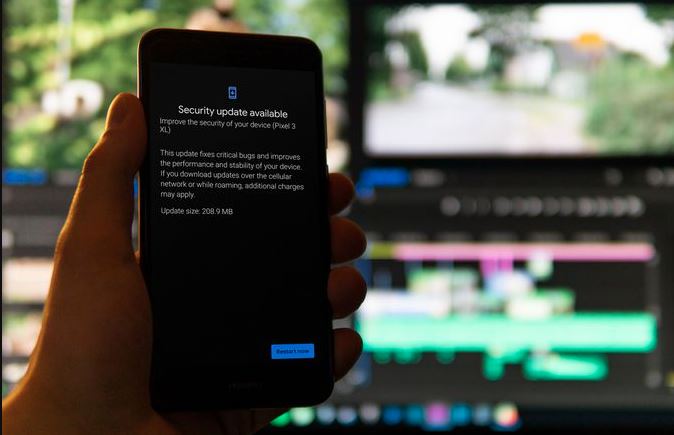
Oltre ad aggiornare la versione del software Android, dovresti anche cercare gli aggiornamenti dell'applicazione nel Google Play Store, perché a volte anche i vecchi file dell'applicazione inizieranno a influenzare le prestazioni del tuo dispositivo.Puoi controllare gli ultimi aggiornamenti per tutte le app nel Google Play Store e installarli da lì.
Ottieni una ROM personalizzata
Se Google o il produttore del tuo telefono non ti forniscono l'ultimo aggiornamento Android, puoi installarloROM personalizzataPer installare una versione personalizzata di Android sul dispositivo.Sarai in grado di installare moduli creati dalla vasta comunità Android per accelerare le prestazioni del tuo telefono.Tuttavia, sarà utile tenerlo a mente, questo metodo per trasformare l'attrezzatura in mattoni comporta un certo grado di rischio.Inoltre, alcune applicazioni (come le applicazioni bancarie) non saranno disponibili.Pertanto, usa questo metodo a tuo rischio.
Pulisci la schermata iniziale
Si consiglia di pulire la schermata iniziale del telefono dopo un po' per garantire prestazioni elevate.Supponendo che tu abbia molti widget in tempo reale sullo sfondo, come notizie, meteo e notifiche social, potresti notare un tremito quando passi da una schermata all'altra.Qui, se limiti il layout della schermata iniziale a una singola pagina con applicazioni e cartelle limitate, puoi velocizzare il cambio di schermata.Ciò non accelererà Android, ma accelererà solo il software bagnato in modo che le operazioni nel gadget possano essere eseguite più velocemente.

Usa animazione limitata
L'accelerazione di determinate velocità è una tecnica molto comune.Questo trucco ridurrà il tempo necessario al tuo dispositivo Android per passare da schermo a app, rendendo tutto più veloce.Per utilizzare questa tecnica, è necessario accedere consecutivamente alle "Opzioni sviluppatore" in "Impostazioni", quindi fare clic sull'opzione "Numerazione interna" sette volte.Ora, torna al menu delle opzioni "Sviluppatore" e fai clic sulla scala "Fornisci animazione di transizione" e disattivala.Puoi anche impostare questa opzione per un periodo di tempo secondo necessità.
Elimina le applicazioni indesiderate
Ogni applicazione installata sul telefono occupa spazio di archiviazione ed esegue alcuni processi in background.Più spazio di archiviazione occupa o più processi in background sono in esecuzione sul telefono, più lente saranno le prestazioni del telefono.
Non installare applicazioni che usi poco.Conserva solo le app di cui hai bisogno. Se le app che ottieni non sono realmente utili, puoi disinstallarle o disabilitarle.
Disinstalla le app Android esistenti
- Seleziona l'app "Impostazioni" dal cassetto delle app o dalla schermata iniziale.
- Tocca "App e notifiche", quindi fai clic su "Visualizza tutte le applicazioni".
- Scorri l'elenco fino a trovare l'app che desideri eliminare, quindi toccala.
- Scegli Disinstalla.
Concentrati sul rendering GPU
Puoi provare a utilizzare l'opzione di rendering GPU forzato per velocizzare Android.Questo utilizzerà l'unità di elaborazione grafica (GPU) del telefono invece del software per eseguire il rendering di alcuni elementi 2D che non hanno ancora sfruttato questa opzione.Ciò significa che l'interfaccia utente può eseguire il rendering delle animazioni in modo più rapido e fluido e fornire più spazio per la CPU.Tuttavia, tieni presente che la GPU consuma il 5-15% in più di energia della batteria rispetto alla CPU, quindi prendi la tua decisione con attenzione ora.
Passa a SKIA
Se utilizzi Android Nougat o versioni successive, puoi utilizzare per convertire il motore di rendering GPU inLe competenze di SKIA, Alcuni utenti hanno segnalato che ciò ridurrà la latenza del gioco.Puoi provare un'altra opzione per sviluppatori, ma i risultati variano a seconda della versione di Android.
Modalità di protezione dei dati
Ok, quindi se vuoi aumentare la velocità di navigazione su Android, puoi attivare la modalità di risparmio dati in Chrome.Questo comprimerà le pagine per te, il che ridurrà l'utilizzo dei dati aumentando il tempo di caricamento.Tuttavia, questa tecnica potrebbe ridurre leggermente la qualità della foto, ma se stai cercando informazioni, questa sarà la tua scelta ideale.
Per fare ciò, apri l'app "Impostazioni" e vai su "Utilizzo dati".Fare clic su "Programma di protezione dei dati".Nella schermata "Risparmio dati", vedrai un interruttore per attivarlo/disattivarlo.Indipendentemente dal fatto che sia attivato o disattivato, puoi comunque inserire l'applicazione nella whitelist.
Un'altra cosa, la pagina web verrà trasmessa prima a Google per la compressione, quindi potresti riscontrare una velocità più lenta qui.Puoi trovare questa opzione nel menu "Impostazioni" di Chrome.
Interrompi sincronizzazione
La sincronizzazione è un'eccellente funzionalità che può sincronizzare i tuoi dati con i server di Google in modo da poter essere avvisato quando ricevi nuova posta o ricevi notifiche o aggiornamenti di nuove app.Da questa parte Si aggiornerà una volta ogni intervallo di tempo preimpostato, Ciò influenzerà le prestazioni di Android in altre attività.
Puoi Disattiva la sincronizzazione per i servizi non necessari, Oppure aprilo solo quando devi trasferire o caricare dati sui server di GoogleStesso passo.
- Nella schermata iniziale di Android, trova e fai clic su "Impostazioni".Puoi anche scorrere verso il basso dalla parte superiore del telefono, quindi toccare l'ingranaggio nell'angolo in alto a destra.
- Seleziona "Account", "Account e sincronizzazione", "Sincronizzazione dati" o "Cloud e account"
- Tocca l'account o seleziona direttamente l'account Google visualizzato.
- Dopo aver selezionato Google dall'elenco degli account, potrebbe essere necessario fare clic su "Sincronizza account".
- Deseleziona Sincronizza contatti e Sincronizza calendario
Nel mondo frenetico di oggi, è necessario disporre di un telefono cellulare ad alte prestazioni in grado di soddisfare le esigenze del mondo frenetico.Tuttavia, se di recente hai scoperto che i tuoi gadget Android non funzionano bene, puoi provare alcuni semplici trucchi per migliorare immediatamente le prestazioni di Android e rendere il tuo telefono Android fluido.





